Hướng dẫn cách chèn ký hiệu Symbol trong Word siêu dễ dàng. Ngay sau đây hãy cùng chúng tôi tìm hiểu trong bài viết bên dưới đây nhé. Để biết thêm những thông tin chi tiết về cách chèn ký hiệu Symbol trong Word nhé.
Tham khảo ngay
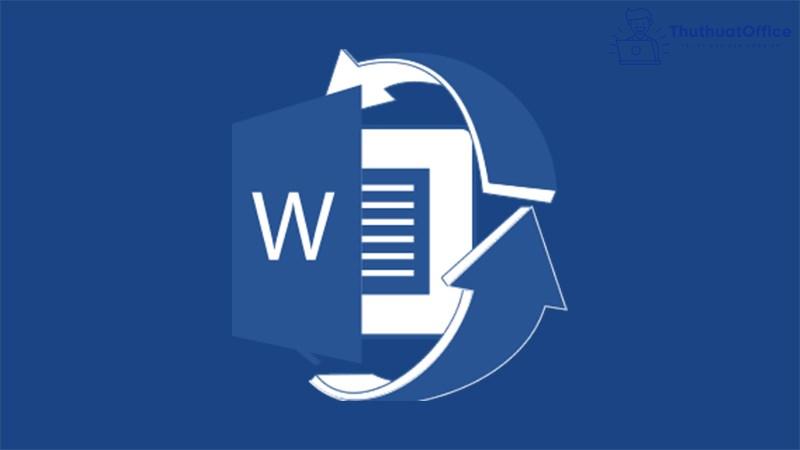
Hướng dẫn cách chèn ký hiệu Symbol trong Word
– Cách này bạn có thể chèn trực tiếp ký hiệu độ trong Word mà không cần phải thực hiện các thao tác như 2 cách trên.
Bước 1: Để con trỏ chuột ở vị trí muốn viết => Chọn thẻ Insert.
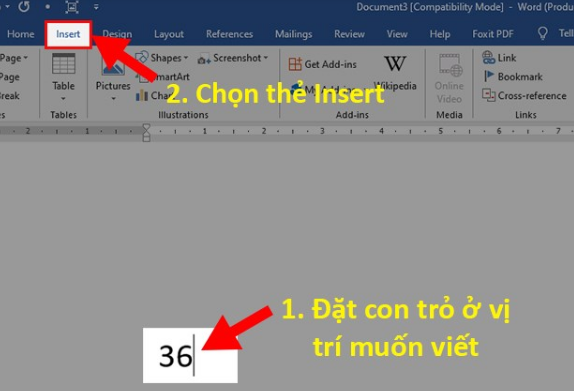
Bước 2: Đi đến mục Symbols => Chọn Symbol => Chọn More Symbols…
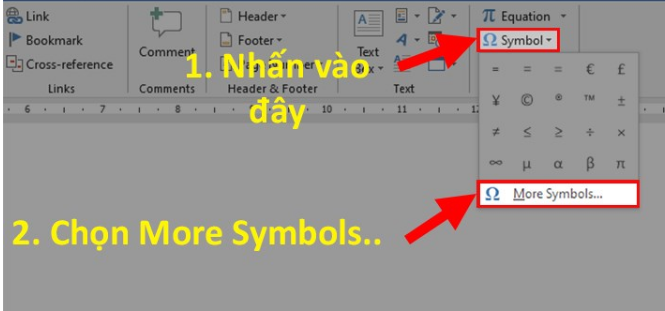
Bước 3: Ở hộp thoại hiện lên => Chọn biểu tượng độ => Nhấn Insert để chèn vào Word.
Mẹo: Bạn lên đầu trang chọn ký tự => Bạn đi đến cột thứ 3 => Kéo xuống dòng 40 bạn sẽ thấy ký tự độ.
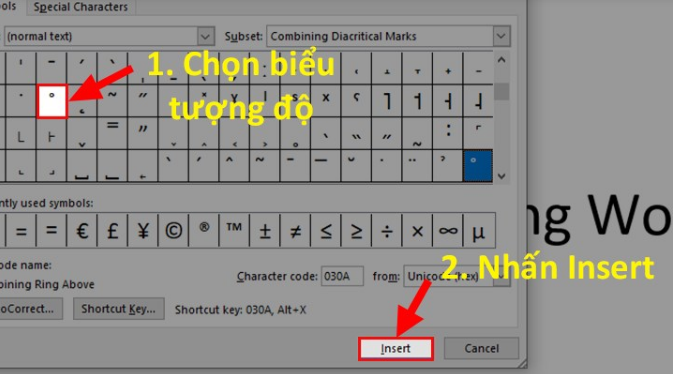
Bước 4: Tắt bảng ký tự đi => Thêm chữ C vào bên phải biểu tượng độ là bạn đã viết được độ C trong Word rồi.
Mẹo: Bạn chỉ cần thực hiện chèn biểu tượng vào trong Word 1 lần. Các lần sau bạn chỉ cần copy biểu tượng đó và sử dụng thôi
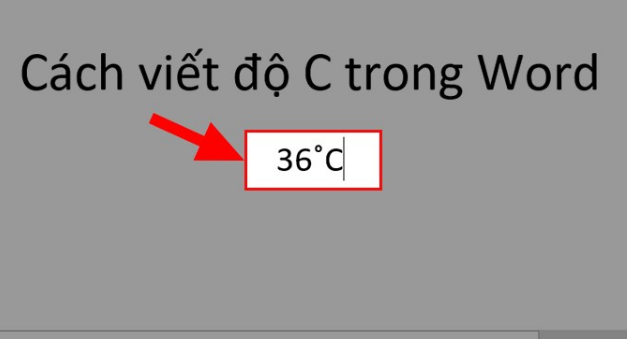
Mong rằng những chia sẻ về bài viết ” Hướng dẫn cách chèn ký hiệu Symbol trong Word ” trên sẽ giúp cho bạn một phần nào đó. Xin chân thành cảm ơn bạn khi đã xem hết bài viết này.



